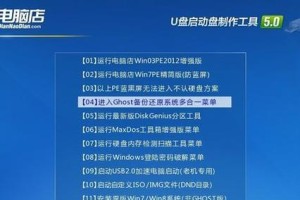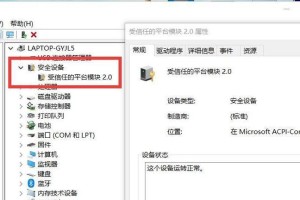电脑音箱是我们用来享受音乐、观看影片以及玩游戏的重要外设,但有时候我们可能会遇到电脑音箱没有声音的问题。这个问题可能是由于多种原因导致的,但幸运的是,大部分情况下都能够通过简单的解决方法来解决。本文将为您提供一些有效的方法来解决电脑音箱无声问题。
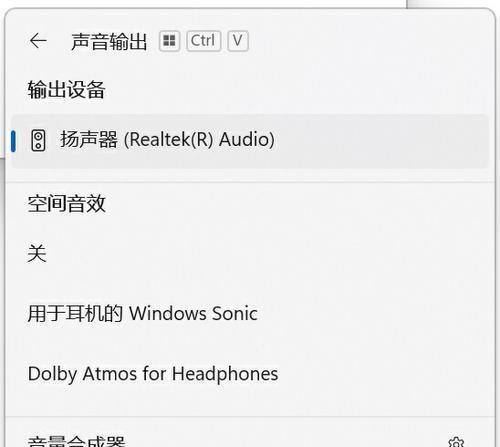
一校验线缆连接
检查音箱与电脑之间的线缆连接是否正确,确保线缆插头牢固地连接在音箱和电脑的音频插孔上。如果连接不牢固,可能会导致音频信号无法传输,从而使音箱没有声音。
二调整音量设置
点击电脑屏幕右下角的音量图标,打开音量控制面板。确保主音量调节器的设置处于适当位置,并检查是否有禁用或静音的选项被勾选。如果有静音选项被勾选,取消选择即可。
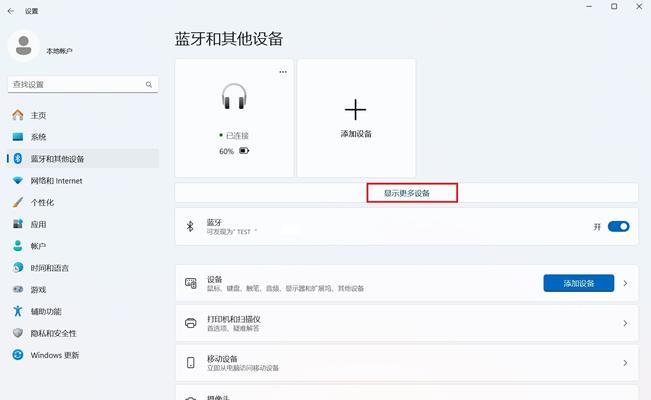
三检查默认播放设备
右击电脑桌面上的音量图标,选择“声音”或“音频设备设置”选项,进入音频设备管理界面。在“播放”选项卡中,确认您所使用的音箱是否被设置为默认播放设备。如果不是,默认选择您的音箱,然后单击“设置为默认”按钮。
四更新音频驱动程序
访问您电脑制造商的官方网站,查找适用于您电脑型号的最新音频驱动程序。下载并安装最新驱动程序,然后重新启动电脑。更新驱动程序可能会修复一些与音频相关的问题,包括音箱无声问题。
五清洁音箱插孔
用棉签轻轻擦拭音箱插孔,以去除可能附着在插孔上的灰尘或污垢。这些杂质可能会干扰音频信号的传输,导致音箱没有声音。
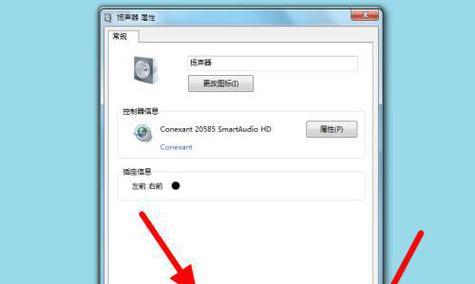
六检查音箱电源
确保音箱已连接到电源插座,并且电源开关已打开。如果音箱没有正确供电,它将无法正常工作,导致没有声音。
七确认没有耳机插入
检查电脑前面板的耳机插孔是否插入了耳机。当耳机插入时,音频输出将自动切换到耳机,导致音箱没有声音。
八检查音频设置
在“控制面板”中打开“声音”设置,点击“播放”选项卡,在音箱的属性设置中确认立体声已启用,并检查平衡调节器的设置是否正常。
九禁用音效增强
在音箱的属性设置中,找到“增强”选项卡,将所有音效增强功能禁用。有时这些功能可能会导致音箱没有声音或声音异常。
十检查操作系统
某些操作系统可能会对音频设备进行特定的设置或限制。在您的操作系统上查找相关信息,以确定是否存在与音频设备相关的问题,并按照提示进行解决。
十一检查其他应用程序
关闭正在运行的其他应用程序,特别是那些正在使用声音功能的应用程序。有时候其他应用程序会占用音频资源,导致音箱没有声音。
十二重启电脑和音箱
尝试重新启动电脑和音箱,有时候只需简单地重启设备就可以解决问题。
十三联系售后支持
如果您经过上述方法仍然无法解决问题,建议您联系音箱制造商的售后支持部门,获取专业的技术帮助。
十四避免硬件故障
如果以上方法均无效,可能是因为音箱本身存在硬件故障。考虑将音箱送修或更换新的音箱。
电脑音箱没有声音可能是由于线缆连接问题、音量设置错误、默认播放设备设置错误、驱动程序过时等多种原因造成的。通过逐步排查这些问题,并进行相应的调整和修复,大多数情况下都能够解决电脑音箱无声问题。如果所有尝试都无效,建议联系售后支持或更换音箱。